
软件支持:64位 大小:24.85MB 系统:Win10、Win8、Win7、WinXP
安全检测:已通过360安全检测 语言:中文版 上传者:匿名用户
PhotoLine 23的简介:
Photoline23是一款优秀的国外图像处理软件。虽然它在中国并不出名,但它仍然受到许多用户的高度赞扬,并具有一定的专业水平。与Photoshop相比,操作更简单,体积也很小。它有一个非常清新整洁的用户界面,各种图像处理工具都非常完整,日常图像编辑没有问题。该软件可以支持所有流行的图像格式,快速浏览目录下的所有图像,如ACDSee。功能非常强大。它还内置了许多现成的过滤器和特效,可以让您编辑出惊人的图像效果。在功能和效率方面,它不亚于大型专业工具。软件中有许多实用工具,如画笔、魔棒、自由变形、历史记录、矢量、文字等。用户可以随意选择并拖动图片进入。所有Photo都可以做得更快!这个版本在很多地方都得到了改进。在颜色编辑器中,用户可以为所有图案的颜色指定一种颜色,节省更多的时间,改进矢量层。当然,还有更多其他的新功能,可以给用户带来新的使用体验。

>>>>>PhotoLine 23>>>>>
PhotoLine 23的新功能
一、【网格渐变】
网格渐变是一种新的图层,与简单的渐变非常相似,但在普通的渐变中,所有的颜色都在同一条线上,而在网格渐变中,它们被排列在网格中。因为网格是由曲线而不是直线组成的,所以它可以用来快速创建图形,这在传统方法中是相当困难的。
网格点之间的颜色可以是双三次和双线插值。
创建和编辑工具栏中的网格渐变工具。
1.图案颜色可选颜色。
在颜色编辑器中,现在可以为所有图案颜色指定一种颜色。例如,当你需要为阴影线着色时,这是非常有用的。
基于矢量图形或图像的模式并不重要。
2.用矢量图层剪裁更灵活。
对于矢量层,您现在可以指定如何编辑它。在设置路径时,矢量路径用于切割,形状设置线条样式的轮廓和矢量层填充时的路径内部。对于亮度,图层的亮度用于编辑。透明或深色区域的效果小于浅色区域。
3.矢量点的数值定位。
所有选定点的位置都可以通过双击选定的矢量点来改变。相应的对话框现在也提供了预览。除了以前同步移动所有点的方法外,所有点的x或y坐标也可以设置为相同的值。
4.矢量工具改进矢量工具改进。
曲线创建工具:新线可自动引导对齐到45°的倍数。
编辑矢量点:按住Shift键,沿原线移动线点。
编辑矢量点和曲线创建工具:在工具设置中,有图标显示移动曲线辅助点时的选项:
对称。沿前方向与相关辅助点同步。这些也可以相互结合。
二、【图像处理的改进焦点堆叠】
通过对焦堆叠,您可以为主体拍摄多张照片,并在每张照片中移动焦点。重点堆叠,然后从这些图像中计算出更清晰的整体图像。
在下面的例子中,焦点在第一个图像的按钮和最后一个图像的笔尖上。
再加上一些中间图像,就会产生一个整体图像,整个笔清晰地再现在整个图像上。
1.拼接
使用缝合功能,您可以组合多张照片来创建全景图像。
传统格式的几个单独图像...
PhotoLine23破解版。
因此,组合成宽度的整体图像:
PhotoLine23破解版。
2.PDF文件格式改进。
①.导出PDF/X-4和PDF/A。
PDF/-4文件现在可以导出。或者,它也可以同时转换为CMYK。此外,它还支持PDF/A-1b和PDF/A-2u的长期存档。
②.本色模式。
现在,您可以导入编辑和PhotoLine出口无色模式。
③.无效编辑层。
PDF文件通常包含许多无效的编辑层。这些内容现在可以在导入过程中更好地删除。
④.可导入和导出网格渐变。
⑤动画:您现在可以以PNG(APNG)和WebP格式加载和保存动画。
⑥.JPEGXL:可加载和保存JPEGXL格式的图像。
⑦原始导入:原始导入现在支持DHT插值。此外,X-Trans解码已加速(适用于Fujiraw)。
⑧.在加载和保存过程中,支持PNG格式的EXIF数据。
PSD:导入许多小的改进。
SVG:导入网格渐变可以导入,很多小改进。
长通道名称也可用于识别相关颜色通道。
FITS和SER导入:FITS和SER可直接阅读天文领域使用的文件格式。
3.新动画对话框。
新的动画对话框可以用来创建或编辑基于图像的经典动画。在这类动画中,文档的每一层都成为动画的单帧,类似于翻书。
这些动画可以保存为GIF.PNG或WebP,并在网页上使用。您可以通过窗口菜单激活文档窗口的预览。
您还可以将动画帧保存为单独的文件。这也可以通过Web>导出单帧菜单来完成。
三、【小改进】
1.布局>文字转图片。
如果照片中的人物已经指定了名称,这些人物可以在图像中标记。名称也可以在文本层输出。
2.新过滤器最小回合(在过滤器>其他>最小回合下的菜单中)
在过滤器对话框和颜色编辑器中。
3.颜色选择器:现在,当按下Ctrl(Windows)或Command(MacOS)键绘制区域时,这些颜色选择器也可以从图像区域读取颜色。
4.曲线:现在有滑块来设置上限和下限。
5.曲线编辑器:移动曲线点时,可以用Alt键捕捉到网格。Shift键只更改点的y位置。
6.绘画工具:Shift+单击从最后一个位置到单击位置画一条线。
7.浏览面板:您现在可以在资源管理器/搜索器中显示多个文件。
8.浏览面板:地图上的GPS信息已经扩展。现在多个图像的位置可以显示在地图上。预览也显示在每个位置,并在单击时引用原始文件。
9.文本工具:如果图层工具意外缩放了具有动态大小的文本层,则可通过工具设置将其转换回动态文本层。
10.手动工具:双击将文档缩放至100%,单击位置居中。双击可以恢复之前的缩放和可见区域。
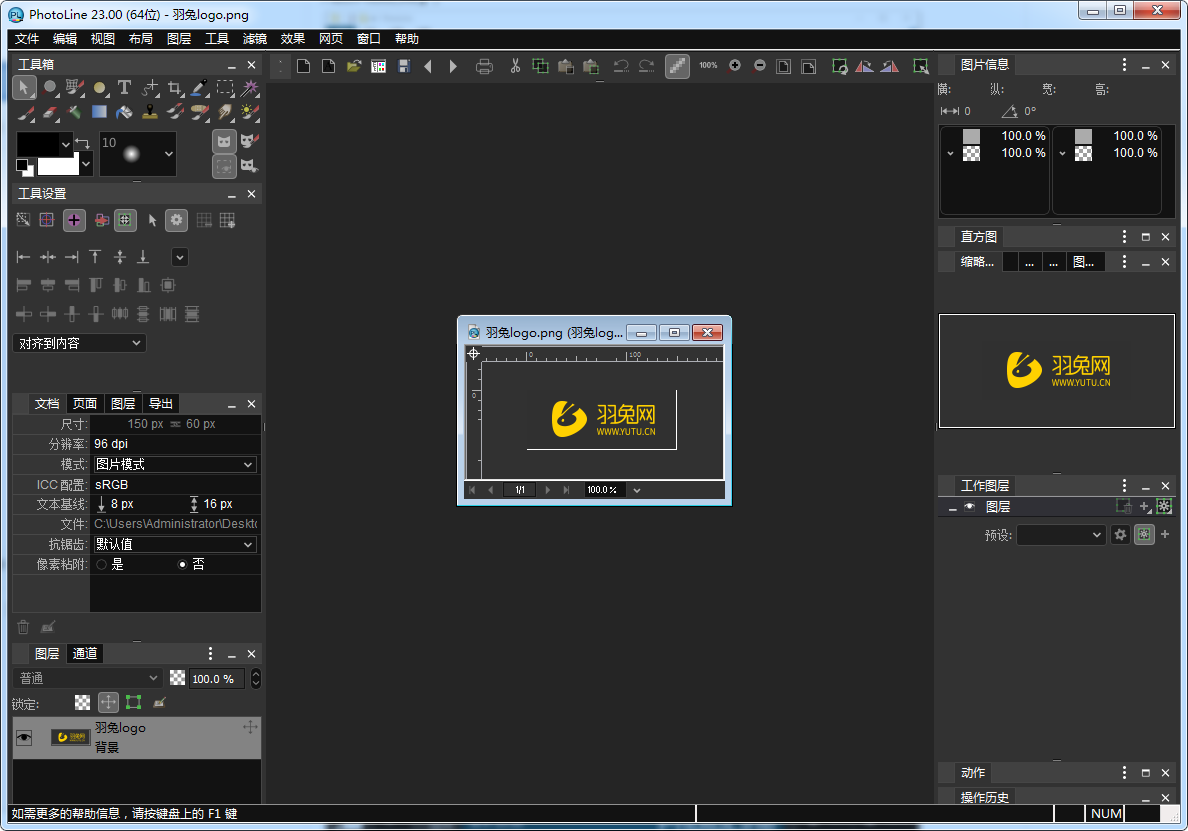
>>>>>PhotoLine 23>>>>>
安装步骤

